夏普打印机说明书
AR-2048N夏普复印机基础操作手册
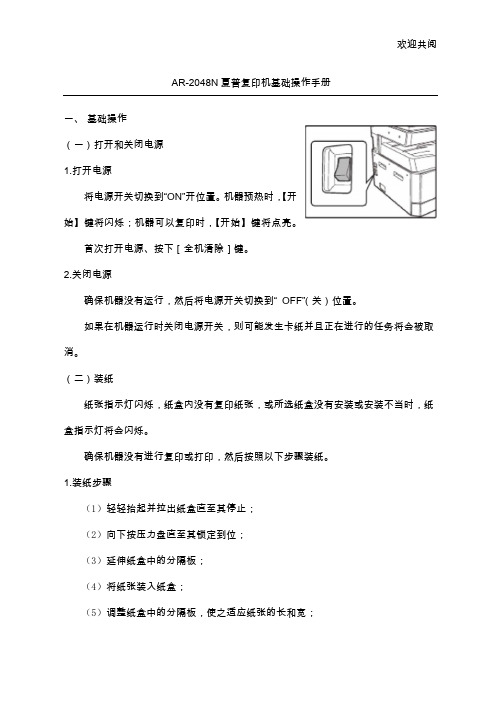
欢迎共阅AR-2048N 夏普复印机基础操作手册一、 基础操作(一)打开和关闭电源1.打开电源2.1.(2)向下按压力盘直至其锁定到位;(3)延伸纸盒中的分隔板;(4)将纸张装入纸盒;(5)调整纸盒中的分隔板,使之适应纸张的长和宽;(6)将纸盒轻轻推入机器。
2.装纸步骤(手送纸盒)(1)打开手送纸盒。
(2)根据纸张宽度调整导纸板到合适的位置。
(3)将纸张(打印面朝下)完全放入手送纸盒。
3.1.(4)更改所选纸盒的纸张尺寸。
(见装纸步骤)(5)依次按下[开始]键和[纸张]键。
2.注意事项(1)复印中缺纸或卡纸导致机器暂时停止或复印中断期间,无法更改纸张尺寸设置。
(2)打印期间(即使复印模式下)无法更改纸张尺寸设置。
(3)仅可在手送纸盒中选择A5 尺寸纸张。
(4)切勿装入与纸张尺寸设置不符的纸张,否则可能导致污迹、图象不干净和变脏,无法进行复印。
二、复印功能尺寸设置完成后,按下[开始]键。
(5)设置复印份数。
按键盘上的数字键,重新输入按[清除]键。
(6)按下[开始]键(开始复印。
运行过程中可以按下[清除]键停止复印任务。
(三)RSPF复印(1)确保原稿没有遗留在原稿台上,关闭RSPF。
1.(4)按下[变浅]键完成设置。
2.复印通过该功能可以将身份证件的正反两面复印到一个页面。
(1)按下[身份证复印]键。
(2)将身份证置于原稿台card处,复印面朝下,对齐身份证标记,按下[开始]键。
(3)将身份证翻面,上一步的扫描数据存在机器内存中,按下[开始]键即可打印一张。
要取消身份证复印,按下[全机清除]键并确保身份证复印指示灯熄灭。
(2)状态图标状态图标出现时,提醒您打印机错误。
打印正常进行时不会出现。
图标的说明如下。
应按照状态窗口的指示进行操作,以排除故障。
(3)标签,单击一个标签,将其置前。
“选项”标签允许您选择打印状态窗口的显示选项。
(4)文档,名称显示当前打印文档的名称。
(5)“取消任务”按钮机器在接收到打印任务前,单击此按钮可取消打印。
夏普MX_180_210D使用手册
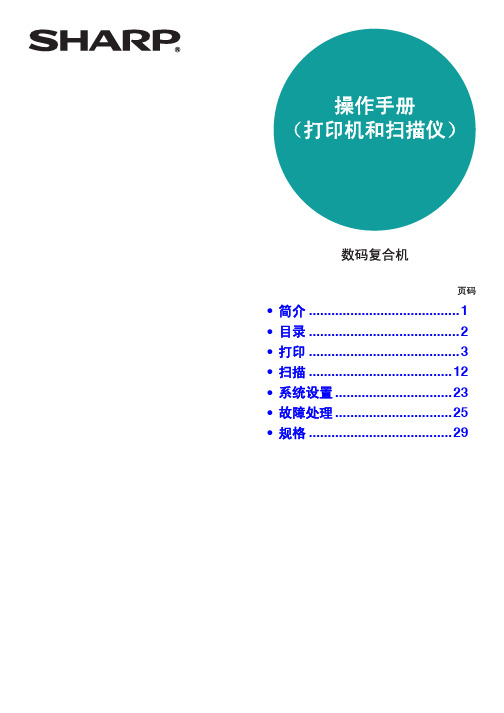
目录
简介 ............................................................................................................................................................ 1
打印状态窗口概述 ................................................. 11
系统设置清单.................................................... 23 使用系统设置 ........................................................ 24
● 双面打印 (仅适用于支持双面打印的型号)......7 ● 在同一页上打印多个页面 ..................................8 ● 使打印图象适合纸张..........................................9 ● 将打印图象旋转 180 度 ...................................10 ● 打印水印..........................................................10
如果打印时纸盒中纸张用完
向纸张用完的纸盒或手送纸盒中添加纸张。如果向手送纸盒中添加纸张,按下机器上的 [打印]键切换到打印模式 并选择 “手送纸盒”。打印将恢复。请注意,如果在 “设定纸张尺寸”(通过按下 [功能 / 身份证复印]键访问) 中选择了 “自动纸盒切换”设置,并且另一纸盒中有相同尺寸的纸张,机器会自动切换到另一纸盒并继续打印。
夏普 AR-M351U 451U 351N 451N 351NT 451NT 激光打印机 说明书

Cover2.fm Page 1 Monday, May 29, 2006 8:27 AM警告:本品为A类产品。
在住宅区使用时可能会产生无线电干扰,请用户采取适应的措施。
该设备必须使用屏蔽电缆,以保持符合标准。
本操作手册适用于AR-M351U/AR-M451U/AR-M351N/AR-M451N/AR-M351NT/AR-M451NT机器。
保证虽然SHARP已不遗余力使本手册尽可能准确,并对用户使用产品尽可能提供帮助,但我们对手册的内容不提供任何形式的保证。
本操作手册中涵盖的任何资料如有变更,恕不另行通知。
对使用本手册而产生的与本手册有关的任何直接或间接的损失或损害,SHARP一律不予承担任何赔偿责任。
© SHARP 2005年版权所有。
保留所有权利。
除非版权法允许,未经许可,不得复制,修改或翻译。
Copy_EX.book Page 1 Tuesday, January 10, 2006 2:14 PMCopy_EX.book Page 1 Tuesday, January 10, 2006 2:14 PM第一部分:一般资料Copy_EX.book Page 2 Tuesday, January 10, 2006 2:14 PM00.fm Page 1 Thursday, May 18, 2006 3:17 PM注意●手册的制作中已考虑了较多问题,如仍有疑问,请与附近的SHARP服务部门联系。
●本产品经过严格的质量控制和检验,万一发现缺陷或其它问题,请与供应商或附近的SHARP服务部门联系。
●除非有法律要求,SHARP公司对在使用该产品或产品的选购件期间所造成的故障,以及因该产品及产品选购件的使用不当所造成的故障,均不承担责任。
对使用该产品所造成的故障或损坏亦不承担责任。
由于对产品的改进和修改,本手册中所示的显示屏中信息和键名可能与实际机器上有所不同。
产品配置下表所列为本手册中所包括的产品型号。
夏普打印机使用说明书
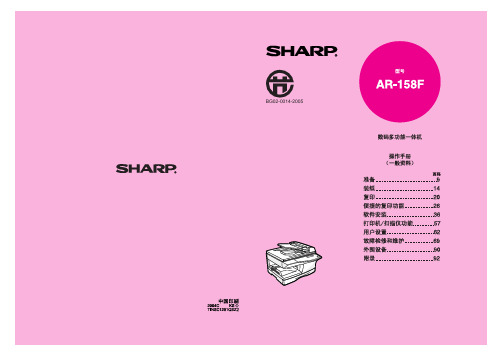
纸张 ................................................................................................................. 14 加载纸盒 .......................................................................................................... 15 手送(包括特殊纸张)..................................................................................... 17 更改纸盒的纸张尺寸设置 ................................................................................. 19
法律禁止复制的物品请不要进行复印或打印。通常以下项目是各国都禁止复制
的,其它未列入项目也可能被法律所禁止。
货币
邮票
债券
股票
银行汇票
3.fm Page 63 Wednesday, March 10, 2004 10:42 AM
!001-Contents-dtp.fm Page 1 Wednesday, March 10, 2004 10:54 AM
1 准备
组件名称 ............................................................................................................ 9 打开和关闭电源 ............................................................................................... 12
(完整)夏普d操作说明精品PPT资料精品PPT资料

勾选既可
若要选择每页的版数或是缩放纸张大小则在页面中的缩放处自行选择 既可,选择完毕,点击【确定】既可开始打印
Page 15
垂直或水平方向上的倍率可以分别设置
页面弹出欢迎使用扫描仪和照相机向导窗口,点击下一步弹出选择扫描首选项
夏普AR- D打印机使用说明
一般操作和复印功能的故障
一般操作扫描功能的故障
要恢复打印,按下【联机】键是机器切换到联机状态
确认纸张尺寸指示灯亮,如果指示灯没有亮,则说明纸盒中没有和原稿尺寸相同的纸张。
把需扫描的资料放入原稿台上, 开始扫描,设置所扫描文件存 入电脑的位置,点击下一步, 页面加载所扫描文件的进度, 达到百分之百则完成扫描
Page 18
四、常见故障及处理方法
障故理处
Page 19
1:机器复印故障
的一 故般 障操
作 和 复 印 功 能
Page 20
1:机器复印故障
的一 故般 障操
Page 13
二、打印功能
印打
Page 14
1.一般打印任务
确认纸盒中装有纸张(和上述中复印装入纸张步骤一样)确认操作面 板上的指示灯已经点亮
在电脑中打开你想打印的文件,从“文件”菜单中选择“打印”,核 对打印机的型号名称,或有较多台时选择你所需的打印机 ,
确认选择了机器的打印机驱动程序,然后选择打印机驱动程序的设置
Page 8
4:双页复印
1.原稿放置到原稿台上, 将原稿的中央分割线和 尺寸标记对齐然后合上 盖板
夏普AR_2918_2921打印机说明书

使用链接
本联机手册通过使用链接功能可以让您直接进入相关的页面。 如果您单击了带有下划线的绿色文本,将会显示与它相关的页 面。 (目录和索引中的章节,链接没有下划线。 ) 例如:☞ 目录 想回到原来的页面,请单击 Acrobat Reader 菜单条中的 按 钮。
显示本联机手册的目录。单击目录中的标题,将会直接进入指 定的章节。
●
商标确认
Microsoft® Windows® 操作系统是美国微软公司在美国和其它国家的注册商标。 ● Windows® 95, Windows® 98, Windows® Me, Windows NT® 4.0, Windows® 2000 和 Windows® XP 是美国微软公司在美国和 其它国家的注册商标。 ● Acrobat® Reader Copyright© 1987- 2007 Adobe 系统公司保留所有权利。Adobe, Adobe 标志, Acrobat 和 Acrobat 标志是 Adobe 系 统公司的商标。 ● 其它所有商标和版权归各自的持有人所有。
出现 “打印”对话框。
在 Windows 2000 的对话框中没有 “首选项”按钮。在 设置屏幕的每个标签中选择需要的设置。 打印机驱动程序设置,多页合一打印, 使打印图象适应纸张, 180 度旋转打印图象,打印水印, 双面打印
5
单击 “打印”按钮 (在 Windows 95/98/Me/NT 4.0 中是 “确定”按钮) 。
当机器使用 USB 2.0 (高速)端口和您的计算机相连 时,请阅读操作手册中的 “USB 2.0 (高速模式)的系 统要求” 。
当 “使用接近的纸张尺寸”被禁 用时
操作面板上的纸张尺寸指示灯会闪烁。 您可以按下 [ 纸匣选择 ] 键 ( )手 动选择纸盒,或者在手送纸盒中放入 纸张然后按下 [ 联机 ] 键 ( )开始 打印。
AR_2048N夏普复印机基础操作手册

AR-2048N夏普复印机基础操作手册一、基础操作(一)打开和关闭电源1.打开电源将电源开关切换到“ON”开位置。
机器预热时,【开始】键将闪烁;机器可以复印时,【开始】键将点亮。
首次打开电源、按下[全机清除]键。
2.关闭电源确保机器没有运行,然后将电源开关切换到“ OFF”(关)位置。
如果在机器运行时关闭电源开关,则可能发生卡纸并且正在进行的任务将会被取消。
(二)装纸纸张指示灯闪烁,纸盒内没有复印纸张,或所选纸盒没有安装或安装不当时,纸盒指示灯将会闪烁。
确保机器没有进行复印或打印,然后按照以下步骤装纸。
1.装纸步骤(1)轻轻抬起并拉出纸盒直至其停止;(2)向下按压力盘直至其锁定到位;(3)延伸纸盒中的分隔板;(4)将纸张装入纸盒;(5)调整纸盒中的分隔板,使之适应纸张的长和宽;(6)将纸盒轻轻推入机器。
2.装纸步骤(手送纸盒)(1)打开手送纸盒。
(2)根据纸张宽度调整导纸板到合适的位置。
(3)将纸张(打印面朝下)完全放入手送纸盒。
3.装纸注意事项(1)装纸前,确保纸张堆放齐平。
(2)装入的纸张不要超过纸盒上的标高线(最多250 张)。
(3)如果您要装入与先前使用纸张尺寸不同的纸张,请更改纸盒的纸张尺寸设置。
(4)如果将纸装入了手送纸盒,按下[纸盒]键选择手送纸盒。
手送纸盒无法自动选择。
(5)手送纸盒最多可放入100 张标准复印纸张。
(三)更改纸盒1.更改纸盒的纸张尺寸(1)按下[纸张]键5 秒以上,设置纸张尺寸。
(2)按下[纸盒]键选择想要更改纸张尺寸的纸盒。
(3)使用[尺寸]键选择纸张尺寸。
(4)更改所选纸盒的纸张尺寸。
(见装纸步骤)(5)依次按下[开始]键和[纸张]键。
2.注意事项(1)复印中缺纸或卡纸导致机器暂时停止或复印中断期间,无法更改纸张尺寸设置。
(2)打印期间(即使复印模式下)无法更改纸张尺寸设置。
(3)仅可在手送纸盒中选择A5 尺寸纸张。
(4)切勿装入与纸张尺寸设置不符的纸张,否则可能导致污迹、图象不干净和变脏,无法进行复印。
夏普打印机AR237AR266操作说明
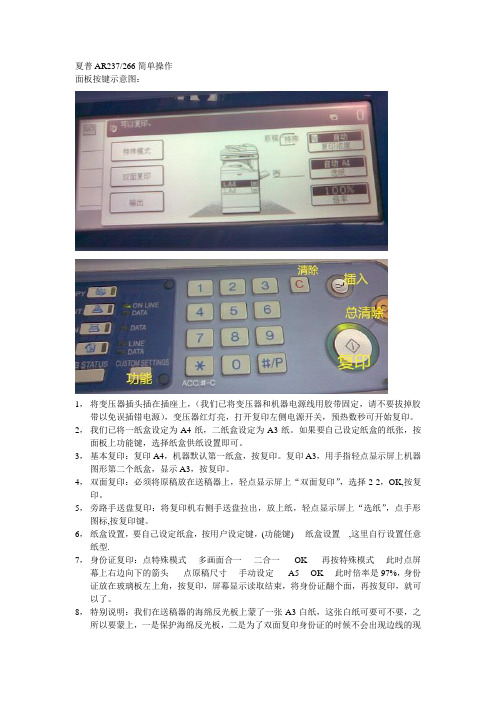
夏普AR237/266简单操作面板按键示意图:1,将变压器插头插在插座上,(我们已将变压器和机器电源线用胶带固定,请不要拔掉胶带以免误插错电源),变压器红灯亮,打开复印左侧电源开关,预热数秒可开始复印。
2,我们已将一纸盒设定为A4纸,二纸盒设定为A3纸。
如果要自己设定纸盒的纸张,按面板上功能键,选择纸盒供纸设置即可。
3,基本复印:复印A4,机器默认第一纸盒,按复印。
复印A3,用手指轻点显示屏上机器图形第二个纸盒,显示A3,按复印。
4,双面复印:必须将原稿放在送稿器上,轻点显示屏上“双面复印”,选择2-2,OK,按复印。
5,旁路手送盘复印:将复印机右侧手送盘拉出,放上纸,轻点显示屏上“选纸”,点手形图标,按复印键。
6,纸盒设置,要自己设定纸盒,按用户设定键,(功能键)----纸盒设置---,这里自行设置任意纸型.7,身份证复印:点特殊模式----多画面合一----二合一-----OK-----再按特殊模式----此时点屏幕上右边向下的箭头-----点原稿尺寸----手动设定-----A5----OK----此时倍率是97%,身份证放在玻璃板左上角,按复印,屏幕显示读取结束,将身份证翻个面,再按复印,就可以了。
8,特别说明:我们在送稿器的海绵反光板上蒙了一张A3白纸,这张白纸可要可不要,之所以要蒙上,一是保护海绵反光板,二是为了双面复印身份证的时候不会出现边线的现象。
对于其他没有任何影响。
8,操作按CA键返回到开机状态,插入键进入维修模式时会用到它。
9,关于打印驱动的安装:AR237英文版,打开驱动文件夹,选择“SETUP应用程序”电脑会进行自动安装,要注意此时并没有用打印线将机器和电脑连接,NEXT点NEXT下一步,下一步。
点OK完成。
完成了驱动安装,这时电脑可以重启下,连接打印线到机器和电脑并开机电脑会发现新硬件,出现安装向导窗口,点第一个,自动安装,完成。
有的电脑系统不会自行出现安装向导窗口,可以在电脑左下角点开始菜单,点打印机和传真,添加下打印机,然后就会出现安装向导了。
夏普bp-c2022r使用说明

夏普bp-c2022r使用说明夏普bp-c2022r打印机按键有很多,每一个都有自己特有的功能。
想要使用也很简单,只需要知道是做什么的就可以了。
大家要注意每个按键的使用说明,这样方便使用。
第一步预热。
现在的办公设备一般都有睡眠功能,所以在你复印前,一般应该让设备有个预热过程,按设备上的任意键都能将设备唤醒。
如果没有睡眠,而是关机,应该打开开关了,让开机有个过程。
如果是专业复印机,一般都有“预热”键。
第二步检查原稿。
需要复印的材料最选择对比度较高的。
同时最需要注意的,是材料上不要有书钉、大头针等硬物。
第三部整理材料。
大致检查下材料的尺寸、质地、颜色、字迹色调、装订方式、张数以及有无图片等需要改变曝光量的原稿。
了解这些后再将材料摆平。
第四步检查机器状态。
机器预热或开机需要一定时间,尤其是专业复印机或彩色一体机如HP2840。
一般听声音即可知道机器是否预热或开机完毕,操作面板上的各项状态显示灯也会恢复正常。
第五步放置原稿。
一般平板玻璃上都有指示标识或刻度板指示,参考这些指示将稿件倒序放好,如从倒数第n张往第n-1张、往第一张这相的倒序复印,这样复印出来的复印品顺序就是正确的,否则复印完后还需手动翻页颠倒一遍。
第六步设定复印份数。
按下数字键或方向键设定复印份数。
若设定有误可按“C”键或一个叉的键,可取消设置并重新设定。
第七步缩放复印大小。
如果需要放大或缩小,可通过缩放按钮来调整。
第八步检查是否缺复印纸。
根据材料的大小检查相应纸盒是否有纸,否则缺纸不能继续复印。
第九步设置复印色彩。
一般复印机可选择复印机“黑白”或“彩色”。
第十步调节复印浓度。
一般无需调整浓度。
原稿纸张颜色较深的如报纸,应将复印浓度调浅些,字迹浅条细、不十分清晰的则应将浓度调深些,而复印图片时一般应将浓度调谈。
最后一步开始复印。
最后按一下复印键(有的显示集成为“扫描”键)即可。
夏普4818S 打印机中文说明书

夏普4818S 打印机中文说明书夏普4818S 打印机中文说明书目录1.产品概述1.1 产品特点1.2 技术规格1.3 包装清单2.安全使用注意事项2.1 电源安全2.2 环境要求2.3 使用方法2.4 清洁与维护2.5 安全故障处理2.6 注意事项总结3.安装和设置3.1 准备工作3.2 安装打印机驱动程序3.3 连接打印机3.4 设置打印机参数3.5 安装和设置总结4.打印机操作指南4.1 打印文件4.2 打印测试页4.3 打印机设置4.4 高级打印选项4.5 补充操作指南5.故障排除和维护5.1 常见问题及解决方法5.2 维护与保养5.3 故障排除总结6.附件附件1:打印机规格表附件2:打印机驱动程序安装指南法律名词及注释1.产品概述1.1 产品特点:介绍夏普4818S打印机的特点和优势。
1.2 技术规格:详细列出打印机的技术参数,如打印速度、分辨率等。
1.3 包装清单:列出产品包装中所包含的物品清单。
2.安全使用注意事项2.1 电源安全:讲解打印机使用时的电源安全要求。
2.2 环境要求:介绍打印机使用时的环境要求,如温度、湿度等。
2.3 使用方法:详细说明打印机的正确使用方法,操作步骤等。
2.4 清洁与维护:介绍如何正确清洁和维护打印机,延长使用寿命。
2.5 安全故障处理:列出可能出现的故障情况和相关的安全处理方法。
2.6 注意事项总结:总结使用打印机时需要注意的事项。
3.安装和设置3.1 准备工作:准备工作前的注意事项和必备物品。
3.2 安装打印机驱动程序:详细介绍如何安装打印机驱动程序。
3.3 连接打印机:指导如何正确连接打印机与计算机。
3.4 设置打印机参数:讲解如何设置打印机的相关参数,例如纸张大小、打印质量等。
3.5 安装和设置总结:总结安装和设置过程中需要注意的要点。
4.打印机操作指南4.1 打印文件:详细介绍如何打印计算机中的文件。
4.2 打印测试页:教授如何打印测试页,确保打印机正常工作。
夏普(SHARP AR-4528U)复印机简易使用手册

夏普(SHARP AR-4528U)复印机简易使用手册使用前如果打印机处于待机状态(触摸屏未亮),则点击[电源节省]键。
一、普通复印(一)使用自动送稿器复印1、将原稿正面朝上放在双面自动送稿器托盘中。
2、检查所用纸张。
如需改变纸张(纸盒),触摸[任务详细设置]后触摸[选纸]键,或触摸纸张尺寸。
3、通过数字键设置复印份数(套数)。
4、按下[开始]键。
如要取消原稿的复印,则按下[停止]键。
(二)使用原稿台复印1、打开双面自动送稿器,将原稿正面朝下置于原稿台上,然后轻轻关上双面自动送稿器。
2、检查所用纸张。
如需改变纸张(纸盒),触摸[任务详细设置]后触摸[选纸]键,或触摸纸张尺寸。
3、通过数字键设置复印份数(套数)。
4、按下[开始]键。
如要取消原稿的复印,则按下[停止]键。
5、取出原稿并放置下一份原稿,然后按下[开始]键。
重复这一步骤,直到扫描完所有原稿。
6、触摸[读取完成]键。
二、双面复印(一)使用双面自动送稿器双面复印1、将原稿正面朝上放在双面自动送稿器托盘中。
2、触摸[双面复印]键。
3、触摸选择双面复印模式。
4、检查所用纸张。
如需改变纸张(纸盒),触摸[任务详细设置]后触摸[选纸]键,或触摸纸张尺寸。
5、通过数字键设置复印份数(套数)。
6、按下[开始]键。
如要取消原稿的复印,则按下[停止]键。
(二)使用原稿台双面复印1、打开双面自动送稿器,将原稿正面朝下置于原稿台上,然后轻轻关上双面自动送稿器。
2、触摸[双面复印]键。
3、触摸选择双面复印模式。
(1)触摸所需模式的键。
( :单面原稿的自动双面复印;:双面原稿的自动双面复印;:双面原稿的单面复印。
)(2)触摸[OK]键。
4、检查所用纸张。
如需改变纸张(纸盒),触摸[任务详细设置]后触摸[选纸]键,或触摸纸张尺寸。
5、通过数字键设置复印份数(套数)。
6、按下[开始]键。
如要取消原稿的复印,则按下[停止]键。
7、取出原稿并放置下一份原稿,然后按下[开始]键。
夏普打印机扫描和复印使用说明

.
夏普打印机扫描和复印使用说明:
扫描和复印的时候请到夏普打印机跟前操作,
1,扫描操作,把扫描文件的文字面朝下放到扫描区域,选择屏幕右边的IMAGE SEND键(扫描),输入部门密码,然后点击屏幕上的地址薄,在点saomiao,选择最右边的开始键盘即可。
扫描完毕后屏幕上会出现任务完成,这时候你就回到你的电脑前打开共享文件服务器的公用文件找到夏普扫描文件打开找到对应文件剪切到你的电脑上即可。
2,复印操作,把需要复印文件的文字面朝下放到扫描区域,选择选择屏幕右边的COPY键,输入部门密码,按开始建即可复印
.。
夏普2138打印机 使用说明
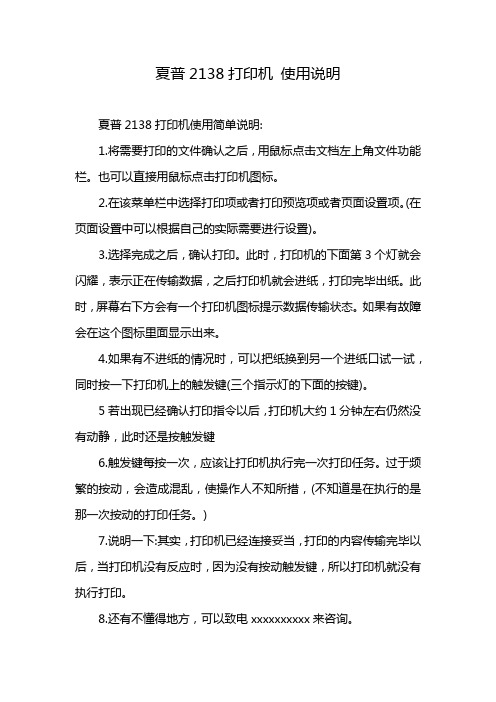
夏普2138打印机使用说明
夏普2138打印机使用简单说明:
1.将需要打印的文件确认之后,用鼠标点击文档左上角文件功能栏。
也可以直接用鼠标点击打印机图标。
2.在该菜单栏中选择打印项或者打印预览项或者页面设置项。
(在页面设置中可以根据自己的实际需要进行设置)。
3.选择完成之后,确认打印。
此时,打印机的下面第3个灯就会闪耀,表示正在传输数据,之后打印机就会进纸,打印完毕出纸。
此时,屏幕右下方会有一个打印机图标提示数据传输状态。
如果有故障会在这个图标里面显示出来。
4.如果有不进纸的情况时,可以把纸换到另一个进纸口试一试,同时按一下打印机上的触发键(三个指示灯的下面的按键)。
5若出现已经确认打印指令以后,打印机大约1分钟左右仍然没有动静,此时还是按触发键
6.触发键每按一次,应该让打印机执行完一次打印任务。
过于频繁的按动,会造成混乱,使操作人不知所措,(不知道是在执行的是那一次按动的打印任务。
)
7.说明一下:其实,打印机已经连接妥当,打印的内容传输完毕以后,当打印机没有反应时,因为没有按动触发键,所以打印机就没有执行打印。
8.还有不懂得地方,可以致电xxxxxxxxxx来咨询。
夏普ARS用户手册简单
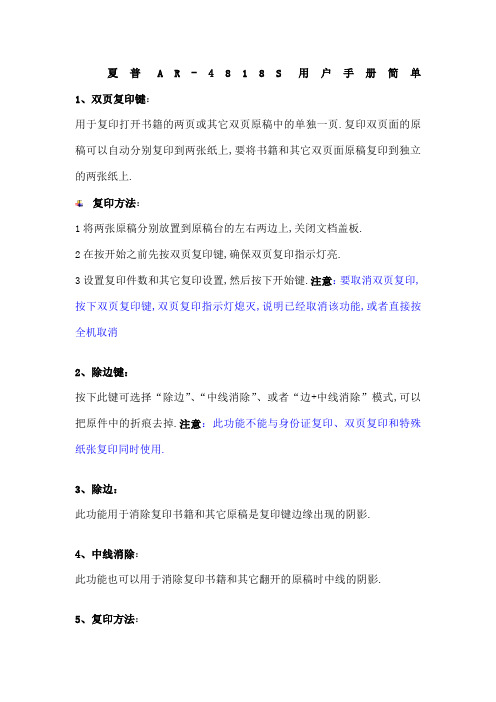
夏普A R-4818S用户手册简单1、双页复印键:用于复印打开书籍的两页或其它双页原稿中的单独一页.复印双页面的原稿可以自动分别复印到两张纸上,要将书籍和其它双页面原稿复印到独立的两张纸上.复印方法:1将两张原稿分别放置到原稿台的左右两边上,关闭文档盖板.2在按开始之前先按双页复印键,确保双页复印指示灯亮.3设置复印件数和其它复印设置,然后按下开始键.注意:要取消双页复印,按下双页复印键,双页复印指示灯熄灭,说明已经取消该功能,或者直接按全机取消2、除边键:按下此键可选择“除边”、“中线消除”、或者“边+中线消除”模式,可以把原件中的折痕去掉.注意:此功能不能与身份证复印、双页复印和特殊纸张复印同时使用.3、除边:此功能用于消除复印书籍和其它原稿是复印键边缘出现的阴影.4、中线消除:此功能也可以用于消除复印书籍和其它翻开的原稿时中线的阴影.5、复印方法:只要在复印之前先按除边键,只要除边键指示灯亮就可以了.6、身份证复印键:用于复印身份证.身份证复印方法:a)把先按复印机上的身份证复印键,等指示灯亮b)把身份证原件正面放在原稿台身份证专用的位置上,此复印机的原稿台上有一处是专门用来复印身份证的,在原稿台上有清楚的标明.c)等复印机把身份证正面扫描后原稿数据的指示灯会亮,这就是提示可以继续扫描身份证反面了,这时候我们就要将原稿台上的身份证按同样的位置让背面朝下d)按下开始键,这时候复印机就会把身份证正反面一并复印出来了.注意:由于复印身份证属于特殊的原稿尺寸,所以放复印纸的时候必须要从手送纸盒里面放纸手送纸盒就是在复印机旁边的放纸处7、复印A4:(1)把要复印的A4的原稿正面朝下放在原稿台相应的地方A3/A4-----A3/A4;(2)设置好其它数据,例如加深、除边等等,如果要哪项功能只要按相应的按钮,等指示灯亮之后就可以了.(3)设置好要复印的张数,如果纸张按错可按清除键,如果要取消其它功能键的话可按全机清除键,这样一切就会恢复默认状态.(4)全都设置好之后就可以按开始按钮.8、复印A3:(1)把A3的原稿正面朝下放到复印A4的地方;(2)在复印机旁边手送纸盒复印身份证的地方里面放上A3的复印纸;(3)按纸张选择,选择相应的纸盒.因为本机默认的纸盒是机内的纸盒,而复印A3的时候是要用到复印机旁边的手送纸盒的,所以这一步是必须的;(4)按开始按钮进行复印.9、复印A3 A4:(1)把A3的原稿正面朝下放到复印A4的地方;(2)在复印机旁边手送纸盒复印身份证的地方里面放上A4的复印纸;(3)按纸张选择,选择相应的纸盒.因为本机默认的纸盒是机内的纸盒,而复印A3变A4的时候是要用到复印机旁边的手送纸盒的,所以这一步是必须的;(4)要把A3变A4的倍率调好,一般来说A3变A4的倍率是70%.这个调倍率可以通过固定倍率这个按钮去调.也可以通过手动的方法去调.如果要用手动的方法去调的话,就要按25-400%,按下之后变倍的灯就会亮,而显示屏也会出现你所调的数据.10、固定倍率:使用固定倍率和变倍键选择键,选择所需的复印倍率.选择固定倍率:按下固定倍率选择键向上或者向下选择固定倍率复印倍率的细调整:任何介于25%到400%之间的倍率可以以1%为增量进行设置.按下固定倍率选择键上下调动,设置合适的倍率,然后按下变倍键上下选择键时,变倍指示灯会点亮,变倍倍率会在显示屏上显示大约两秒钟.11、使复印键加深或变浅:初始状态下启用了自动浓度调整,此功能将根据要复印的原稿自动调整复印图像.如果想自己选择浓度水平,请按以下步骤操作,每个原稿类型有五个浓度水平.12、原稿类型自动:启用自动浓度调整,并根据要复印的原稿自动调整浓度.对彩色区域和背景阴影的浓度进行了削弱.手动:此浓度水平加强亮区域和削弱黑背景从而便于阅读.照片:清晰再现照片中的半色调图像.若是要手动加深的话,还有5个程度的变化,要是要获取较深读书,按下右边加深键,要获得较浅度数时按下左边变浅键.如果选择的浓度水平是2或4时,两个指示灯将同时点亮浓度值标准:1-2 报纸等深色原稿3 普通原稿4-5 彩色文本或铅笔文本13、扫描扫描方法:1)把原稿要扫描的那一面朝下放到原稿台上,放的位置跟复印的一样.2)合上原稿台上的盖板.3)打开连接打印机电脑中的扫描软件sharp desk.4)点击获取,此时会弹出两个窗口.5)在最右边的窗口上有扫描和预览两个按钮,我们只要点击扫描键就好了14、打印打印机的话,只要在打印的时候选择SHARP AR-4818S这个打印机就可以了,或者把SHARP AR-4818S设为默认打印机。
夏普AR_256L_316L联机手册
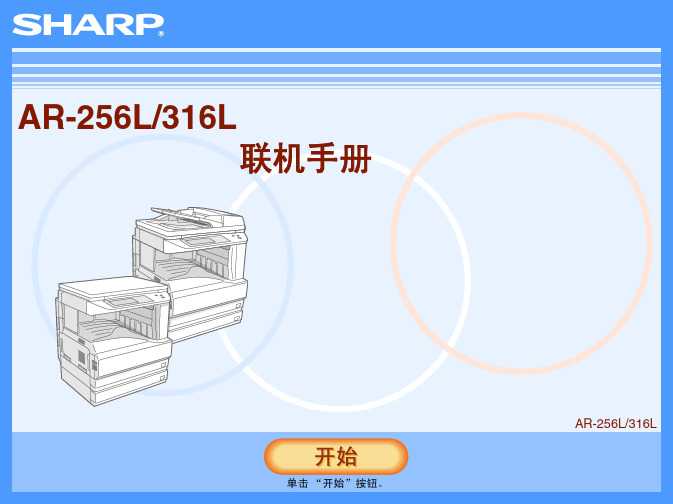
逐页向前移动.
如何打印本手册
如需打印本手册,从 Acrobat Reader 的"文件"菜单中选择"打 印" .在 "打印"对话框中选择所需的打印机设置,然后单击 "确定"按钮.
逐页向后移动.
3
目录
前言 如何使用联机手册 2 3
3 故障处理
故障处理 不能进行打印 打印操作不正确 打印质量较差 如果打印出注意页 卸载打印驱动程序 24 25 29 31 33 34
在 Windows 2000 中,单击 "打印机" .
单击 "SHARP AR-XXXX"打印驱动程序图标,并 从 "文件"菜单中选择 "属性" .
在 Windows NT 4.0 中,选择 "原稿默认值"以打开打 印驱动程序设置屏幕.
3 4
单击 "常规"标签中的 "打印首选项" .
显示打印驱动程序设置屏幕. 打印驱动程序设置
机器的设置和图象会因型号而异.
9
1
打印
双面打印
该功能让您可以在纸张的两面打印. 如需使用该功能,打开打印驱动程序设置屏幕,并从 "常用"标签中的 "文档类 型"中选择 "双面 (书籍) "或 "双面 (便笺) . " 有关如何打开打印驱动程序的详情,请参阅 基本打印 .
可用于双面打印的纸张尺寸是 Ledger,Letter,Letter-R,Legal,A3,A4,A4R,A5,B4,B5,B5R,8K,16K,16KR 和大页 书写纸. ● 可用于双面打印的纸张类型是普通纸,信头纸 *,再生纸和彩色纸. * 可以在自定义设置的 "纸盒设置"中禁止使用信头纸进行双面打印. (参阅复印机操作手册中的 "用户设置" ) . ● 如果在管理者程序中被禁用,则不可以进行双面打印 (参阅管理者向导中的 "禁止双面" . )
夏普激光打印机操作手册说明书

LASER PRINTERModel AR-P350/AR-P450/AR-M350/AR-M450Operation Manual(Read this document before installing the product.)Be sure to become thoroughly familiar with this manual to gainthe maximum benefit from the product.Before installing this product, be sure to read the installationrequirements and cautions sections of the "Operation manual forprinter operation and general information".Be sure to keep all operation manuals handy for referenceincluding this manual, the "Operation manual for printeroperation and general information" and operation manuals forIn some areas, the "POWER" switch positions are marked "I" and " " on the copier instead of "ON" and "OFF".The symbol " " denotes the copier is not completely de-energized but in a stand-by condition at this "POWER" switch position.If your copier is so marked, please read "I" for "ON" and " " for "OFF".Caution!For a complete electrical disconnection, pull out the main plug.The socket-outlet shall be installed near the equipment and shall be easily accessible.The CE mark logo label is affixed on an equipment in case that the directives described in the above sentence are applicable to the product. (This sentence is not applicable in any country where the above directives are not required.)Note:When this equipment is equipped with a multi-function controller board which allows the equipment to include copier, facsimile, and network scanning capabilities, the following text will be applied.Warning:This is a Class A product. In a domestic environment this product may cause radio interference in which case the user may be required to take adequate measures.PRODUCT CONFIGURATIONThis manual applies to the following models.(As of April 2001) Model name Product configurationAR-P35035 page/minute printerAR-P45045 page/minute printerAR-M35035 page/minute printer including a multi-function controller board*1AR-M45045 page/minute printer including a multi-function controller board*1Although peripheral devices are basically optional, some devices may be provided as standard components depending on the model.*1A multi-function controller board is required to extend the function of the product to include copier, facsimile and network scanning features.OPERATION MANUALS FOR THIS PRODUCTSeveral operation manuals are provided for this product. Read all manuals that apply to the configuration of the model you purchased .q Operation manual (Read this document before installing the product.)q Operation manual (for printer operation and general information)Describes the basic printer operation, operation of optional devices and basic procedures for loading paper, misfeed removal, and user maintenance.q Operation manual (for copier)This manual describes all copier functions for models equipped (either as standard or with optional devices) to include copier functions. The manual is included with models configured with a multi-function controller board anda scanner module.q Operation manual (for network scanner)This manual describes all network scanning functions for models equipped with an optional network scanner expansion kit. This manual is supplied with models equipped with a multi-function controller board.q Operation manual (for facsimile)This manual describes all facsimile functions for models equipped with an optional facsimile expansion kit.The manual is included with the kit.NOTEThe facsimile expansion kit may not be available in some regions.This operation manual is described based on the American spelling standard.SOFTWARE LICENSEPLEASE READ T HIS LICENSE CAREFULL Y BEFORE USING T HE SOFTWARE. BY USING T HE SOFTWARE, Y OU ARE AGREEING TO BE BOUND BY THE TERMS OF THIS LICENSE.1.License. The application, demonstration, system and other software accompanying this License, whether on disk, in read only memory, or on any other media (the “Software”) and related documentation are licensed to you by SHARP. Y ou own the disk on which the Software is recorded but SHARP and/or SHARP’S Licensors retain title to the Software and related documentation. This License allows you to use the Software on one or more computers connected to a single printer and make one copy of the Software in machine-readable form for backup purposes only. Y ou must reproduce on such copy the SHARP copyright notice, the copyright notice of SHARP’S Licensors and any other proprietary legends of SHARP and/or its Licensors that were on the original copy of the Software. Y ou may also transfer all your license rights in the software, the backup copy of the Software, the related documentation and a copy of this License to another party, provided the other party reads and agrees to the terms and conditions of this License.2.Restrictions. The Software contains copyrighted material, trade secrets and other proprietary material which is owned by SHARP and/or its Licensors and in order to protect them you may not decompile, reverse engineer, disassemble or otherwise reduce the Software to a human-perceivable form. Y ou may not modify, network, rent, lease, loan, distribute or create derivative works based upon the Software in whole or in part. Y ou may not electronically transmit the Software from one computer to another or over a network.3.Termination. This license is effective until terminated. Y ou may terminate this License at any time by destroying the Software and related documentation and all copies thereof. This License will terminate immediately without notice from SHARP and/or SHARP’S Licensors if you fail to comply with any provision of this License. Upon termination you must destroy the Software and related documentation and all copies thereof.4.Export Law Assurances. Y ou agree and certify that neither the Software nor any other technical data received from SHARP, nor the direct product thereof, will be exported outside the United States except as authorized and as permitted by the laws and regulations of the United States. If the Software has been rightfully obtained by you outside of the United States, you agree that you will not re-export the Software nor any other technical data received from SHARP, nor the direct product thereof, except as permitted by the laws and regulations of the United states and the laws and the regulation of the jurisdiction in which you obtained the Software.ernment End Users. If you are acquiring the Software on behalf of any unit or agency of the United States Government, the following provisions apply. The Government agrees:(i)if the Software is supplied to the Department of Defense (DoD), the Software is classified as “Commercial ComputerSoftware” and the Government is acquiring only “restricted rights” in the Software and its documentation as that term is defined in Clause 252.227-7013 (c)(1) of the DFARS; and(ii)if the Software is supplied to any unit or agency of the United States Government other than DoD, the Government's rights in the Software and its documentation will be as defined in Clause 52.227-19 (c)(2) of the FAR or, in the case of NASA, in Clause 18-52.227-86 (d) of the NASA Supplement to the FAR.6.Limited Warranty on Media. SHARP warrants the disks on which the Software is recorded to be free from defects in materials and workmanship under normal use for a period of ninety (90) days from the date of purchase as evidenced by a copy of the receipt. The entire liability of SHARP and/or its Licensors and your exclusive remedy will be replacement of the disk which fails to meet the limited warranty provided by this Clause 6. A disk will be replaced when it is returned to SHARP or a SHARP authorized representative with a copy of the receipt. SHARP will have no responsibility to replace a disk damaged by accident, abuse or misapplication.ANY IMPLIED WARRANTIES ON THE DISKS, INCLUDING THE IMPLIED WARRANTIES OF MERCHANT ABILITY AND FITNESS FOR A P ARTICULAR PURPOSE, ARE LIMITED IN DURA TION TO NINETY (90) DAYS FROM THE DA TE OF DELIVERY. THIS WARRANTY GIVES YOU SPECIFIC LEGAL RIGHTS, AND YOU MAY ALSO HAVE OTHER RIGHTS WHICH VARY FROM JURISDICTION TO JURISDICTION.7.Disclaimer of Warranty on Software. Y ou expressly acknowledge and agree that use of the Software is at your sole risk. The software and related documentation are provided “AS IS” and without warranty of any kind and SHARP and SHARP’S Licensor(s) (for the purpose of provisions 7 and 8, SHARP and SHARP'S Licensor(s) shall be collectively referred to as “SHARP”) EXPRESSL Y DISCLAIM ALL WARRANTIES, EXPRESS OR IMPLIED, INCLUDING, BUT NOT LIMITED TO, THE IMPLIED WARRANTIES OF MERCHANT ABILITY AND FITNESS FOR A P ARTICULAR PURPOSE. SHARP DOES NOT WARRANT THA T THE FUNCTIONS CONT AINED IN THE SOFTWARE WILL MEET YOUR REQUIREMENTS, OR THA T THE OPERA TION OF THE SOFTWARE WILL BE UNINTERRUPTED OR ERROR-FREE, OR THA T DEFECTS IN THE SOFTWARE WILL BE CORRECTED. FURTHERMORE, SHARP DOES NOT WARRANT OR MAKE ANY REPRESENT A TIONS REGARDING THE USE OR THE RESUL TS OF THE USE OF THE SOFTWARE OR RELA TED DOCUMENT A TION IN TERMS OF THEIR CORRECTNESS, ACCURACY, RELIABILITY, OR OTHERWISE. NO ORAL OR WRITTEN INFORMA TION OR ADVICE GIVEN BY SHARP OR A SHARP AUTHORIZED REPRESENT A TIVE SHALL CREA TE A WARRANTY OR IN ANY WAY INCREASE THE SCOPE OF THIS WARRANTY. SHOULD THE SOFTWARE PROVE DEFECTIVE, YOU (AND NOT SHARP OR A SHARP AUTHORIZED REPRESENT A TIVE) ASSUME THE ENTIRE COST OF ALL NECESSARY SERVICING, REP AIR OR CORRECTION, SOME JURISDICTIONS DO NOT ALLOW THE EXCLUSION OF IMPLIED WARRANTIES, SO THE ABOVE EXCLUSION MAY NOT APPL Y TO YOU.8.Limitation of Liability. UNDER NO CIRCUMST ANCES INCLUDING NEGLIGENCE, SHALL SHARP BE LIABLE FOR ANY INCIDENT AL, SPECIAL OR CONSEQUENTIAL DAMAGES THA T RESUL T FROM THE USE OR INABILITY TO USE THE SOFTWARE OR RELA TED DOCUMENT A TION, EVEN IF SHARP OR A SHARP AUTHORIZED REPRESENT A TIVE HAS BEEN ADVISED OF THE POSSIBILITY OF SUCH DAMAGES. SOME JURISDICTIONS DO NOT ALLOW THE LIMIT A TION OR EXCLUSION OF LIABILITY FOR INCIDENT AL OR CONSEQUENTIAL DAMAGES SO THE ABOVE LIMIT A TION OR EXCLUSION MAY NOT APPL Y TO YOU.In no event shall SHARP’S total liability to you for all damages, losses, and causes of action (whether in contract, tort (including negligence) or otherwise) exceed the amount paid by you for the Software.9.Controlling Law and Severability. For a portion of the Software related with Apple Macintosh and Microsoft Windows, this license shall be governed by and construed in accordance with the laws of the state of California and Washington, respectively. If for any reason a court of competent jurisdiction finds any provision of this License, or portion thereof, to be unenforceable, that provision of the License shall be enforced to the maximum extent permissible so as to effect the intent of the parties, and the remainder of this License shall continue in full force and effect. plete Agreement. This License constitutes the entire agreement between the parties with respect to the use of the Software and related documentation, and supersedes all prior or contemporaneous understandings or agreements, written or oral, regarding such subject matter. No amendment to or modification of this License will be binding unless in writing and signed by a duly authorized representative of SHARP.ADDING TONERWhen the toner cartridge becomes empty of toner, a message indicating theneed to replace the toner cartridge will appear on the display. Replace thetoner cartridge following the procedure below.The machine as shipped does not have a cartridge installed. Follow step 4below for installing the first cartridge.MaintenanceWhen maintenance is required, a message indicating it will appear. When this message appears, contact your authorized SHARP service center.¢¢¢¢¢¢¢¢¢¢¢¢¢¢¢¢¢¢¢¢¢¢¢¢¢¢¢¢¢¢¢¢¢¢¢¢¢¢¢¢¢¢¢¢¢¢¢¢¢¢¢¢¢¢¢¢¢¢¢¢¢¢¢¢¢¢¢¢¢¢¢¢¢¢¢¢¢¢¢¢¢¢¢¢¢¢¢¢¢¢¢¢¢¢¢¢¢¢¢¢¢¢SHARP CORPORATIONPRINTED IN CHINA。
